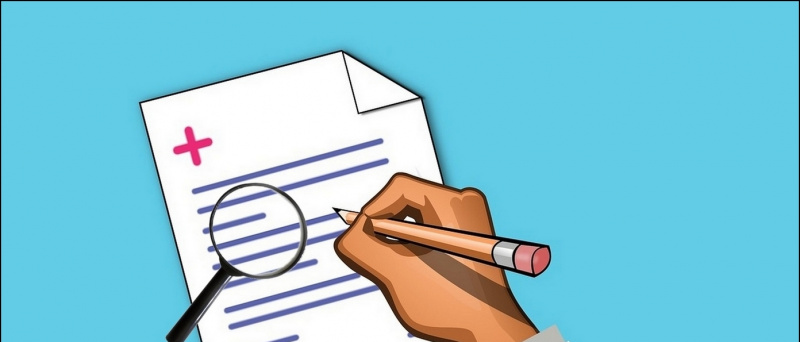Diese Anleitung zeigt Ihnen, wie Sie Ihre PS Vita als Gamecontroller für Ihren PC verwenden.VitaStickUno ist eine Homebrew-App und ein Plugin von newrcc, mit denen Ihre PS Vita als USB-Gamecontroller für den PC erkannt werden kann. Es ist eine modifizierte Version von VitaStick von xerpi mit zusätzlichen Funktionen und verbesserter Stabilität. Mit VitaStickUno können Sie Ihre PS Vita als PC-Gamecontroller verwenden, der nahtlos mit Ihren Spielen zusammenarbeitet und sich perfekt für Emulatoren eignet, die besser für das einfache Steuerungsschema der PS Vita geeignet sind.
Erforderliche Downloads:
- VitaStickUno
- JoyToKey (Optional)
PlayStation Vita mit benutzerdefinierter Firmware
- Für die VitaStickUno Homebrew-App ist eine PS Vita erforderlich, auf der CFW ausgeführt wird, z HENkaku oder h-schon wieder
PS Vita USB-Kabel
- Für VitaStick ist das USB-Kabel erforderlich, um Ihre PS Vita an einen Windows-PC anzuschließen und als USB-Gamecontroller zu verwenden
Installieren von VitaStickUno
- Starten Sie auf Ihrer PS Vita VitaShell und drücken Sie [Wählen] um in den FTP-Modus zu wechseln
- Geben Sie die auf dem PS Vita angezeigte Adresse in Ihren PC-Dateibrowser ein, z.
ftp://xxx.xxx.x.x:1337 - Kopieren Sie in Ihrem PC-Dateibrowser
vitastick.skrpxzumur0:/tai/Ordner auf Ihrer PS Vita - Gehen Sie zu
ux0:und erstellen Sie einen Ordner mit dem Namenvpkfalls es noch nicht existiert - Kopieren Sie
VitaStickUno.vpkzumux0:/vpk/Ordner auf Ihrer PS Vita - Drücken Sie [Kreis] auf Ihrem PS Vita, um die FTP-Verbindung zu schließen, wenn die Übertragung abgeschlossen ist
- Wechseln Sie in VitaShell zu
ur0:->/tai/Mappe - Markieren Sie
config.txtund drücke [Kreuz] um die Datei zu bearbeiten - Markieren Sie eine Zeile unter
*KERNELund drücke[Dreieck]->[Leerzeile einfügen] - Markieren Sie die leere Zeile und drücken Sie [Kreuz] bearbeiten
- Geben Sie
ur0:tai/vitastick.skprxein und drücke [Kreis] - Drücken Sie [Kreis] um den Editor zu verlassen und drücken Sie [Kreuz] Speichern Sie Ihre Änderungen
- Gehen Sie zu
ux0:->/vpk/Markieren Sie dannVitaStickUno.vpk - Drücken Sie[Kreuz]um es zu installieren und die Eingabeaufforderung für erweiterte Berechtigungen zu bestätigen
- Beenden Sie VitaShell nach Abschluss der Installation und starten Sie PS Vita neu, damit die Änderungen vorgenommen werden
- Wenn du nicht hast permanente benutzerdefinierte Firmware über Ensō Laden Sie Ihren Exploit neu
- Starten Sie die VitastickUno-Blase in Ihrer LiveArea
Konfigurieren von Vita Controller auf dem PC
Ihr PS Vita sollte als Gamecontroller erkannt werden, wenn VitaStickUno ausgeführt wird. Sie können überprüfen, ob Ihre Eingaben korrekt registriert sind, indem Sie auf gehen [Schalttafel] -> [Geräte und Drucker] . Klicken Sie mit der rechten Maustaste auf das PS Vita-Symbol und wählen Sie [Gamecontroller-Einstellungen]
Gerät kann nicht aus Google-Konto entfernt werden
Klicken [Eigenschaften] im nächsten Fenster, um die Eingänge und Kalibrierungseinstellungen des PS Vita anzuzeigen und zu testen
Ihr PS Vita fungiert als echter Gamecontroller und ist daher sofort mit den meisten Windows- und Steam-Spielen kompatibel. Einige ältere Titel sind jedoch nicht mit Gamecontrollern kompatibel. Sie müssen die Tasten mit den Tasten an Ihre Controller-Schaltflächen binden JoyTokey Anwendung zur Verwendung eines Controllers in diesen Spielen.
PS Vita Controller-Lösungen
Mondlicht
- Mit der Moonlight Homebrew-App von xyzz können Sie PC-Spiele auf Ihrem PS Vita per Remote-Play mit der Nvidia GameStream-Technologie spielen
PS4 Remote Play
- Sie können PS4-Spiele auf Ihrer PS Vita mit der offiziellen Remote Play-Funktion spielen
- PS4 Remote Play kann mit dem PS4 Remote Play Enabler auf einer 5.05-Konsole entsperrt werden, ohne sich bei PSN anzumelden
DS4Vita
- ds4vita und ds3vita sind Plugins, mit denen Sie Ihre PS3 / PS4-Controller für Ihre PS Vita verwenden können, ideal für das Spielen von Multiplayer-PSX-Spielen in Adrenaline
- ds4vita und ds3vita könnenheruntergeladen und direkt auf Ihrem Vita installiert werden Autoplugin Homebrew App
Credits
Samsung Galaxy WLAN-Telefonie funktioniert nicht